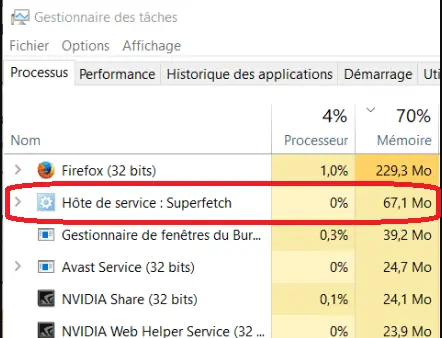De nombreux utilisateurs de Windows ont signalé qu’ils veulent désactiver Superfetch. Ce qui se produit généralement c’est qu’il cause une utilisation élevée du disque qui peut arriver à 100% dans le Gestionnaire des Tâches.
Si vous rencontrez ce problème, ne vous inquiétez pas. Vous n’êtes pas le seul… et vous pouvez le résoudre facilement en utilisant la solution ci-dessous.
Qu’est-ce qu’un service Superfetch ?

C’est un service Windows destiné à accélérer le lancement de vos applications et à améliorer la vitesse de la réponse de votre système.
Il permet de charger les programmes que vous utilisez fréquemment dans la mémoire vive de votre ordinateur pour éviter de les lancer à chaque fois à partir du disque dur pour les exécuter.
Si ce service affecte les performances de votre ordinateur, nous vous recommandons de le désactiver.
Avantages de ce service :
- Permet de réduire le temps de démarrage.
- Charge rapidement les applications courantes.
- Apprend votre comportement d’utilisation.
La fonction principale est d’accélérer les applications si vous utilisez d’anciens disques durs.
Si vous utilisez un SSD (Solid State Drive), vous n’avez pas besoin identifié l’amélioration, car le SSD fonctionne déjà plus vite que le disque dur.
Pourquoi il utilise le disque 100 %
Il est similaire à la mise en cache d’un disque dur. Le service permet de copier toute la mémoire du fichier couramment utilisé dans la RAM de votre système.
C’est la raison pour laquelle les programmes sont capables de démarrer beaucoup plus rapidement lorsque vous les utilisez.
Mais il y a un gros problème dans ce service qui apparaît lorsque vous ne disposez pas d’un nouveau matériel récent ou suffisant pour prendre en charge la mise en cache.
Dans un tel cas, il provoquera une forte utilisation du disque …
Désactiver Superfetch / SysMain via le gestionnaire de services
- Sur votre clavier cliquez sur Windows + R.
- Tapez services.msc puis cliquez sur Entrer
- Trouvez le service Superfetch.
- Double-cliquez.
- Dans Type de démarrage, choisissez désactivé dans la liste déroulante.
- Cliquez sur Arrêter pour arrêter le service.
- Sélectionnez Appliquer.
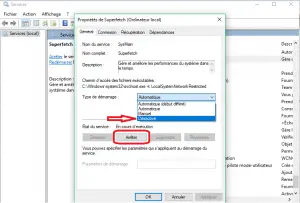
Désactiver SuperFetch / Sysmain à partir de l’invite de commande
- Étape 1 :
- Cliquez sur votre clavier sur Windows et tapez Cmd cliquez avec le bouton droit de la souris sur invite de commande et choisissez exécuter en tant qu’administrateur.
- Étape 2 :
- Tapez la ligne de commande ci-dessous et appuyez sur Entrée.
sc stop « SysMain » et ; sc config « SysMain » start=disabled

Note :
Pour activer le service à nouveau, exécutez simplement la commande ci-dessous.
sc config « SysMain » start=auto et sc start « SysMain »
Désactiver SuperFetch via le registre Windows
- Étape 1 –
- Appuyez sur la touche Windows + R ensemble pour faire apparaître la boîte de commande d’exécution.
- Étape 2 –
- tapez Regedit dans la boîte de commande d’exécution et appuyez sur Entrée.
- Étape 3 –
- Naviguez jusqu’à l’emplacement indiqué ci-dessous.
HKEY_LOCAL_MACHINE > SYSTÈME >CurrentControlSet > Control>Session Manager>MemoryManagement>PrefetchParameters - Étape 4 –
- Sur le côté droit de la boîte contextuelle, trouvez l’entrée EnableSuperfetch dans la liste.
- Mettez l’une des valeurs suivantes dans EnableSuperfetch en fonction de vos besoins.
0 – pour le désactiver complètement
1 – pour activer la prefetch lorsque le programme est lancé ;
2 – pour activer la prefetch de démarrage
3 – pour permettre la prefetch de tout
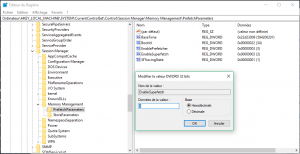
Si cette entrée est absente dans votre registre , faites un clic droit sur le dossier PrefetchParameters, puis choisissez Nouveau et DWORD Value.
Nommez cette EnableSuperfetch et suivez les étapes données ci-dessus.
Désactiver Superfetch avec l’outil de résolution des problèmes
Win Update est considéré comme l’une des causes d’utilisation anormale et élevée du CPU ou du disque.
Vous pouvez lancer l’outil de résolution des problèmes de Win update pour voir si c’est le coupable :
- Sur votre clavier, appuyez sur la touche du logo Windows et cliquez sur Panneau de configuration.
- Afficher par catégorie, cliquez sur Système et sécurité.
- Cliquez sur Sécurité et maintenance.
- Cliquez sur Dépannage.
- Cliquez sur Résoudre les problèmes liés à Update.
- Cliquez sur Suivant.
- Cliquez sur Essayer l’outil de résolution des problèmes en tant qu’administrateur.
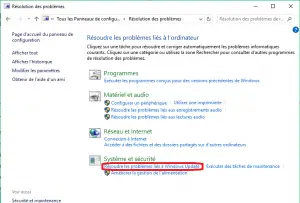
Si cette solution ne fonctionne pas pour vous, n’hésitez pas à essayer la dernière solution.
Exécuter le nettoyage du disque / Mise à jour et redémarrage
Une autre façon d’optimiser et de éliminer de ce problème, c’est de libérer la mémoire et de redémarrer l’ordinateur.
Vous pouvez le faire en utilisant le Nettoyeur Windows ou toute autre application tierce.
Une fois que les fichiers indésirables et le cache seront supprimés, vous pouvez redémarrer le système afin qu’il puisse fonctionner normalement à nouveau.
Vous pouvez également vérifier les dernières mises à jour des logiciels que Microsoft n’a pas pu lancer pour votre version de Windows.
S’il y a une mise à jour du système, faites-la le plus tôt possible, et vous pourriez vous débarrasser de ce problème facilement.
Assurez-vous que vous n’avez pas désactivé la mise à jour de 10.
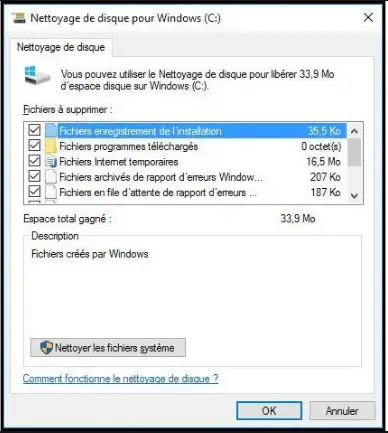
En fin de compte,
La seule façon de modifier les paramètres de Superfetch est de se rendre dans l’éditeur de Registre et de modifier les données de la valeur.
Si vous avez des questions, commentez ci-dessous. Si vous avez aimé cet article, partagez-le.